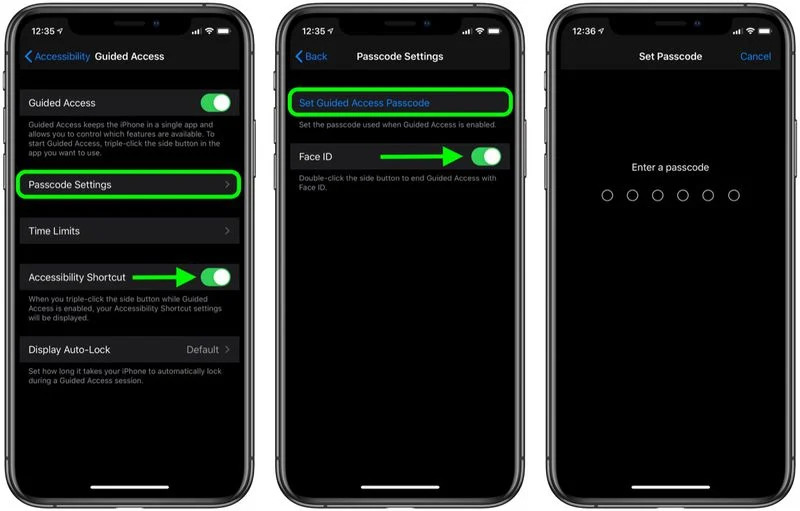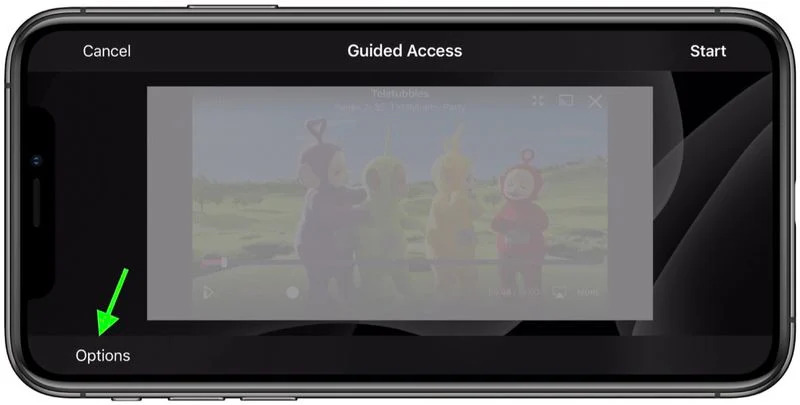มาดูวิธีจำกัดสิ่งที่เด็กๆจะทำได้บน iPhone หรือ iPad เมื่อคุณปล่อยเด็กให้เล่นตามลำพังกันเถอะ !
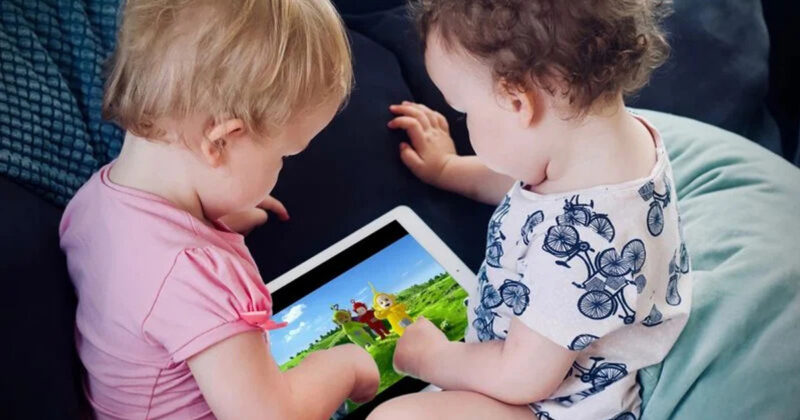
ถ้าคุณเคยปล่อยให้เด็กๆเล่น iPhone หรือ iPad ของคุณขณะที่คุณกำลังทำอย่างอื่นอยู่ คุณคงรู้ว่าเด็กๆสามารถเผลอกดเข้าไปตั้งค่าอะไรต่างๆที่ไม่ควรเข้าไปยุ่งได้ ซึ่งเราก็มีข่าวดีมาบอก เพราะ Apple ได้เพิ่มฟีเจอร์บน iOS ที่ทำให้อุปกรณ์ของคุณล็อคอยู่ในแอปเดียวเท่านั้นได้ ซึ่งฟีเจอร์นี้เรียกว่า “Guided Access”
วิธีเปิด Guided Access บน iPhone และ iPad
- เปิด Settings บน iPhone หรือ iPad
- เลือก Accessibility
- เลื่อนหา General และเลือก Guided Access
- กดสวิทช์ข้างๆ Guided Access เพื่อเปิดฟีเจอร์ และจะมีการตั้งค่าเพิ่มเติมขึ้นมา

- ถ้าคุณใช้ตัวเลือกการช่วยเข้าถึงอื่นๆ ให้เปิดสวิทช์ข้างๆ Accessibility Shortcut เพื่อที่คุณสามารถเข้าถึงได้เมื่อใช้งาน Guided Access โดยใช้การกดปุ่มโฮมหรือปุ่มด้านข้างสามครั้ง
- กด Passcode Settings และเลือก Set Guided Access Passcode เพื่อตั้งรหัสผ่านเพื่อใช้ปิดฟีเจอร์นี้ หรือถ้าอยากใช้ Face ID หรือ Touch ID ก็ใช้ได้
วิธีใช้ Guided Access บน iPhone และ iPad
- เปิดแอปที่คุณต้องการจำกัดการเข้าถึง ในตัวอย่างเราใช้แอป BBC iPlayer เพื่อเปิดการ์ตูนให้เด็กดู
- ถ้าอุปกรณ์ของคุณมีปุ่มโฮม กดปุ่มโฮม 3 ครั้งเพื่อเข้าสู่หน้าจอเริ่มต้นใช้งาน Guided Access ถ้าอุปกรณ์คุณมี Face ID แทนปุ่มโฮม กดปุ่มด้านข้าง 3 ครั้งแทน
- พื้นที่หน้าจอจะปรากฏขึ้นในกรอบ ถ้าคุณต้องการให้พื้นที่ส่วนไหนกดไม่ได้ คุณก็แค่ใช้นิ้ววงตรงส่วนนั้นได้เลย

- กด Option ที่มุมซ้ายล่างและใช้สวิทช์ในการเปิด-ปิดการเข้าถึง Side Button, Volume Buttons, Motion, Keyboards, Touch, หรือตั้งเวลาจำกัดได้
- กด Done
- กด Start ที่มุมขวาบนของหน้าจอเพื่อเริ่ม Guided Access แบนเนอร์จะปรากฏขึ้นมาชั่วคราวเพื่อบอกให้คุณได้รู้ว่าฟีเจอร์นี้กำลังเปิดอยู่
ถือว่าเป็นฟีเจอร์ที่มีประโยชน์ต่อผู้ปกครองหลายๆท่านเลย ! ถ้าใครอยากรู้ฟีเจอร์ที่มีประโยชน์อื่นๆก็อย่าลืมติดตาม MacThai ด้วยนะจ๊ะ
ที่มา – MacRumors